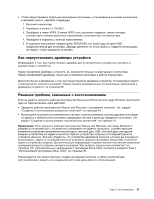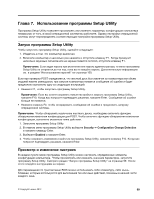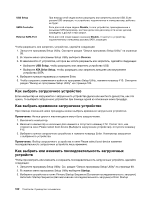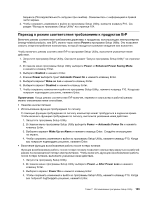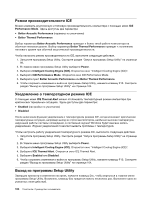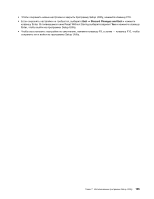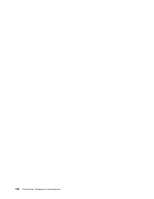Lenovo ThinkCentre M82 (Russian) User Guide - Page 113
Как задать, изменить или удалить пароль
 |
View all Lenovo ThinkCentre M82 manuals
Add to My Manuals
Save this manual to your list of manuals |
Page 113 highlights
1 Setup Utility Setup Utility 99. 2 Setup Utility Security. 3 Set Power-On Password, Set Administrator Password или Hard Disk Password. 4 64 100. CMOS) 1 2 32. 3 Clear CMOS/Recovery CMOS 11. 4 1 и 2 2 и 3). 5 88. 6 10 5 7 1 - 3. 8 Clear CMOS/Recovery 1 и 2). 9 88. Глава 7 Setup Utility 101
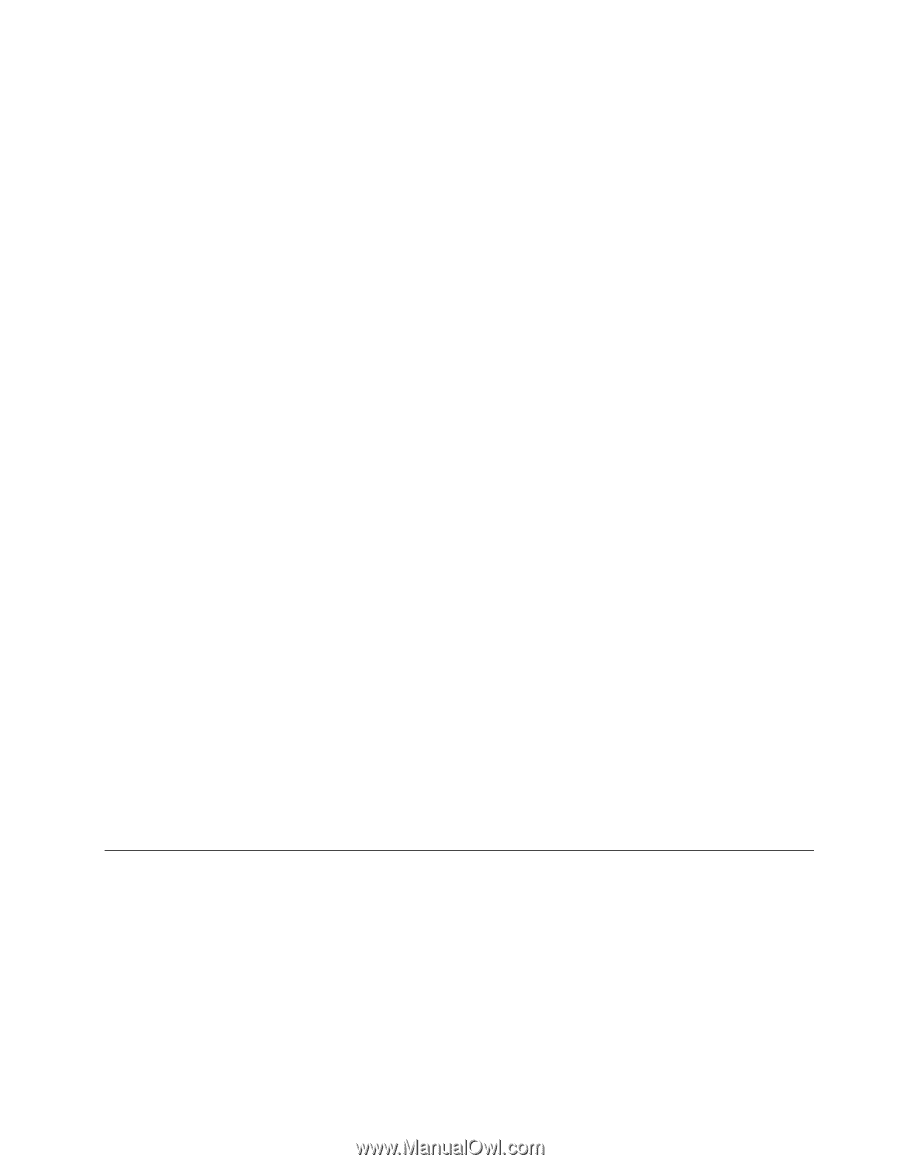
•
Если вы забыли пароль доступа к жесткому диску, восстановить пароль или получить доступ к
данным на жестком диске будет невозможно.
Как задать, изменить или удалить пароль
Чтобы задать, изменить или удалить пароль, сделайте следующее:
1. Запустите программу Setup Utility. См. раздел “Запуск программы Setup Utility” на странице 99.
2. В главном меню программы Setup Utility выберите
Security
.
3. В зависимости от типа пароля выберите
Set Power-On Password
,
Set Administrator Password
или
Hard Disk Password
.
4. Чтобы задать, изменить или удалить пароль, следуйте инструкциям в правой части экрана.
Примечание:
Паролем может служить любое слово, содержащее до 64 букв и цифр.
Дополнительную информацию см. в разделе “Замечания по поводу паролей” на странице 100.
Как стереть утерянный или забытый пароль (очистить CMOS)
В этом разделе рассказано, как стереть утерянные или забытые пароли (например, пароль
пользователя).
Чтобы стереть утерянный или забытый пароль, сделайте следующее:
1. Извлеките из дисководов все носители и выключите все подсоединенные устройства и
компьютер. Выньте все шнуры питания из розеток и отсоедините все кабели, подключенные
к компьютеру.
2. Откройте кожух компьютера. Смотрите раздел “Как открыть кожух компьютера” на странице 32.
3. Найдите на материнской плате перемычку Clear CMOS/Recovery (Стирание
CMOS/Восстановление). Смотрите раздел “Как найти компоненты, установленные на
материнской плате” на странице 11.
4. Переставьте перемычку из обычного положения (на штырьках 1 и 2) в положение для
обслуживания (на штырьки 2 и 3).
5. Закройте кожух компьютера и подсоедините шнур питания. Смотрите раздел “Что нужно сделать
после замены компонентов” на странице 88.
6. Включите компьютер и дайте ему поработать примерно 10 секунд. Выключите компьютер,
нажимая кнопку включения питания в течение примерно 5 секунд.
7. Повторите шаги 1 - 3.
8. Переставьте перемычку Clear CMOS/Recovery в нормальное положение (на штырьки 1 и 2).
9. Закройте кожух компьютера и подсоедините шнур питания. Смотрите раздел “Что нужно сделать
после замены компонентов” на странице 88.
Разрешение и запрещение устройств
В этом разделе рассказано, как разрешить или запретить пользователям доступ к следующим
устройствам:
Глава 7. Использование программы Setup Utility
101